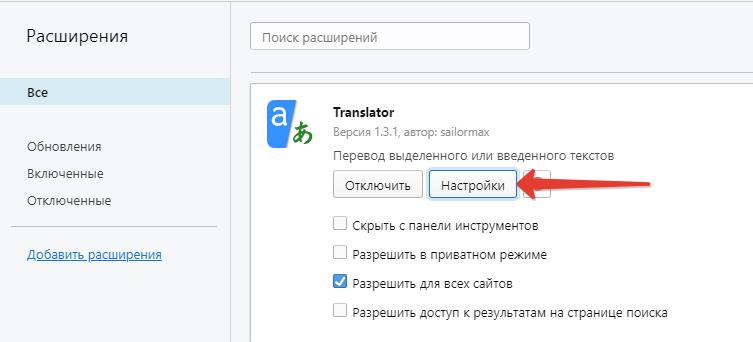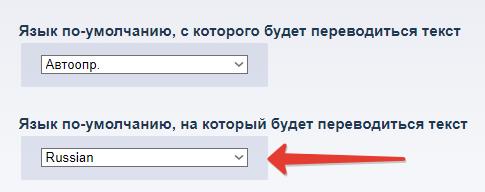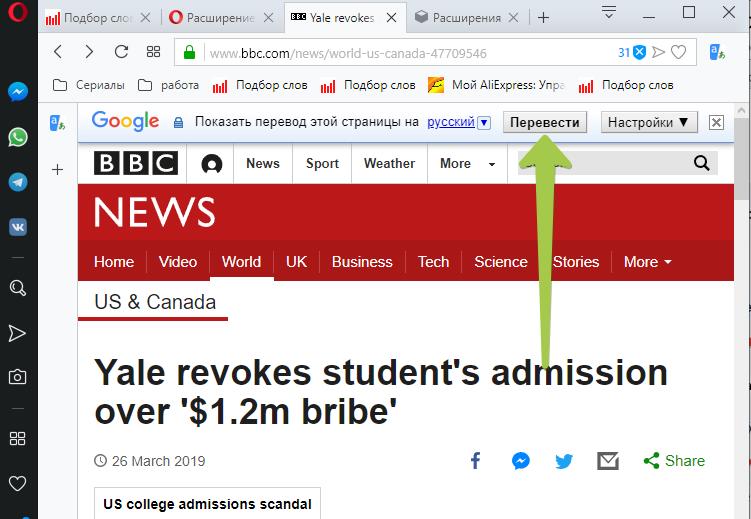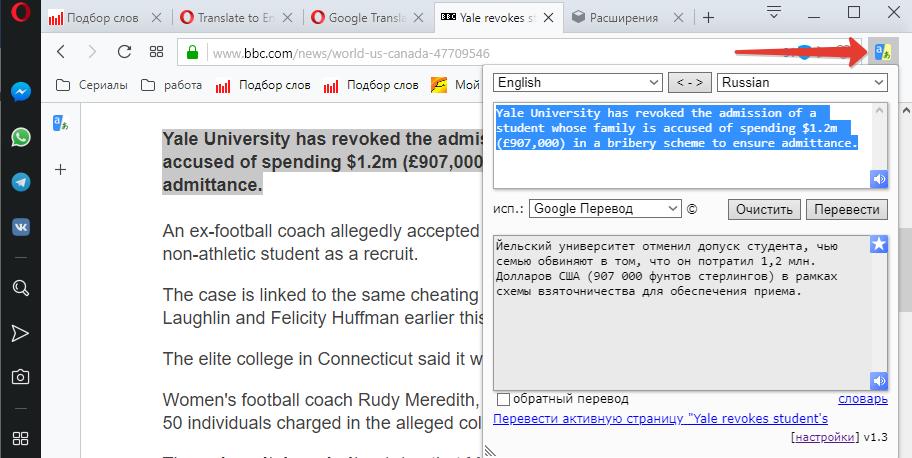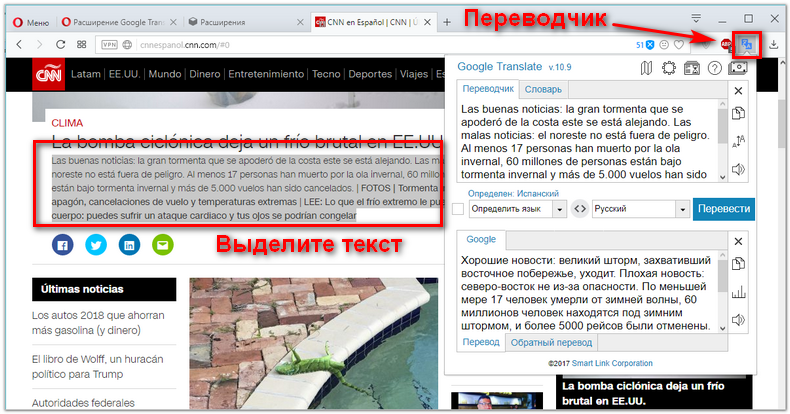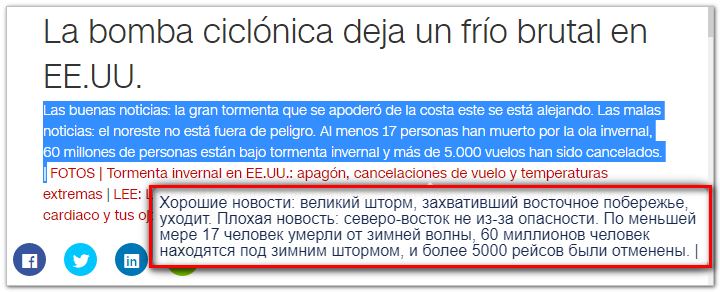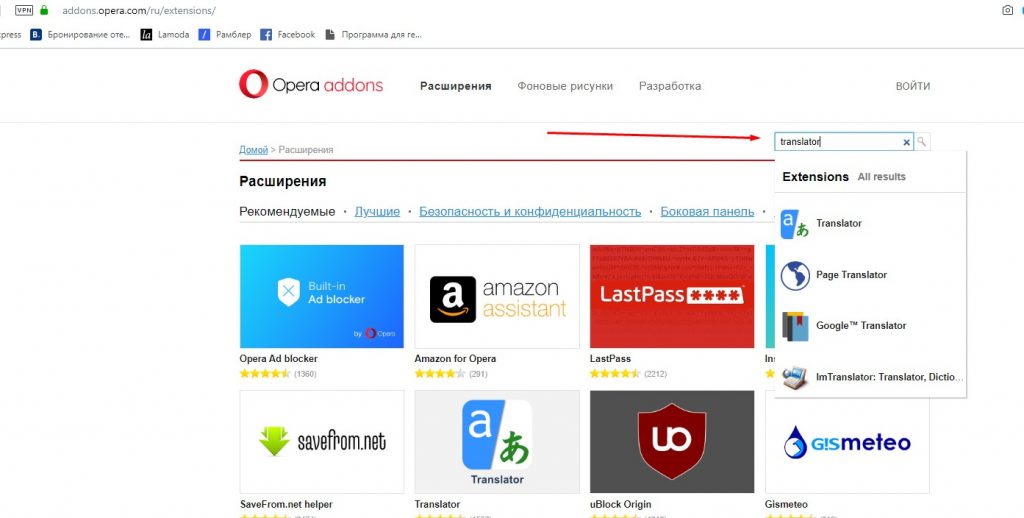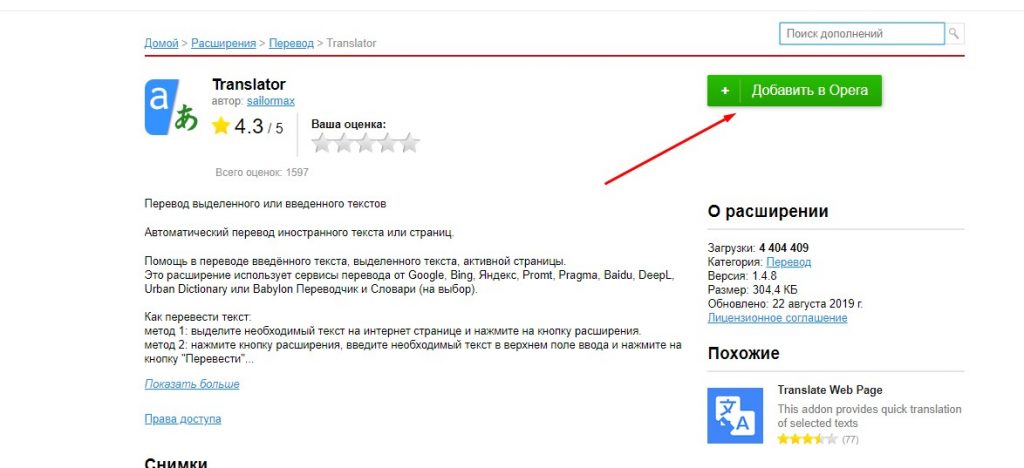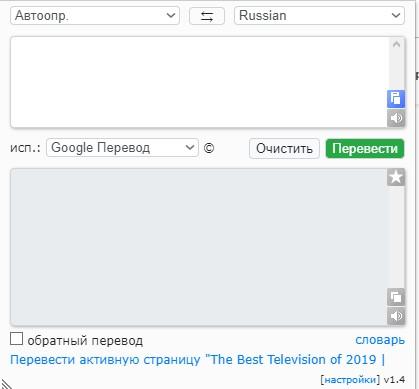Лучшие переводчики для Оперы
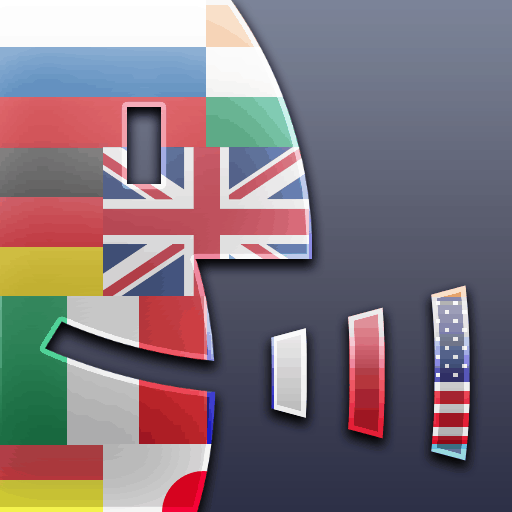
Интернет – это та сфера жизни, для которой не существует границ между государствами. Иногда приходится в поисках полезной информации просматривать материалы зарубежных сайтов. Хорошо, когда знаешь иностранные языки. Но, а если ваши лингвистические знания находятся на довольно низком уровне? В этом случае, помогают специальные программы и дополнения для перевода веб-страниц или отдельных кусков текста. Давайте узнаем, какие расширения-переводчики самые лучшие для браузера Opera.
Установка переводчика
Но, для начала, давайте выясним, как установить переводчик.
Все дополнения для перевода веб-страниц устанавливаются по приблизительно одинаковому алгоритму, впрочем, как и другие расширения для браузера Опера. В первую очередь, переходим на официальный сайт Opera, в раздел дополнений.
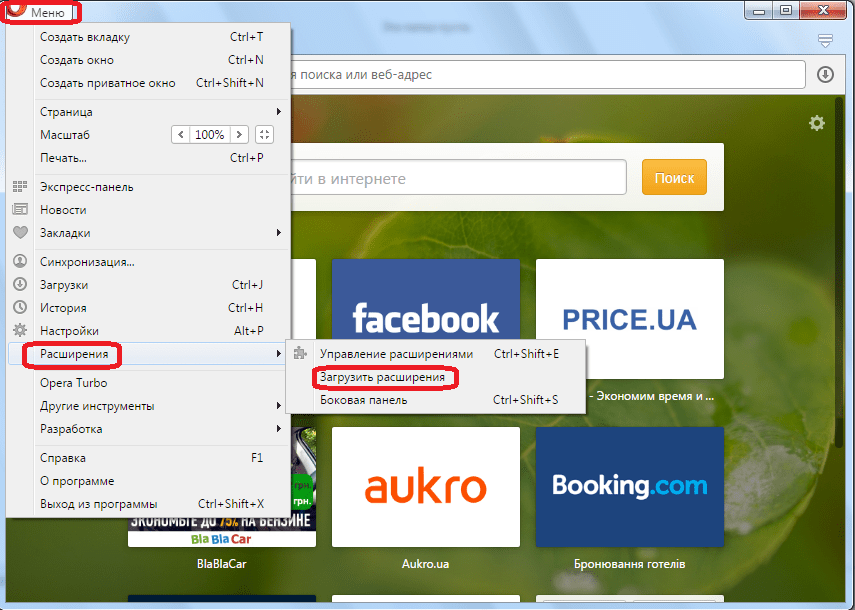
Там производим поиск нужного расширения по переводу. После того, как мы нашли требуемый элемент, то переходим на страницу этого расширения, и жмем на большую зеленую кнопку «Добавить в Opera».
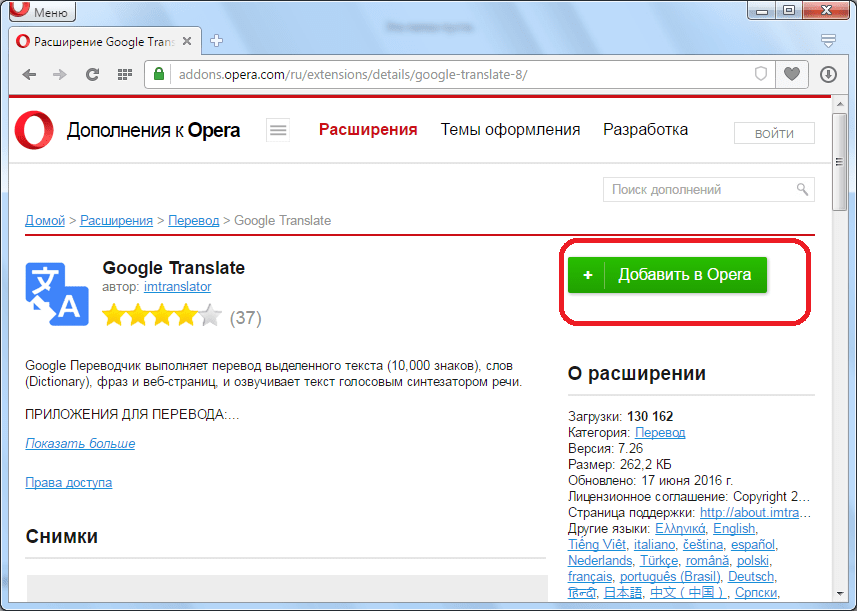
После короткой процедуры инсталляции, вы можете пользоваться установленным переводчиком в своем браузере.
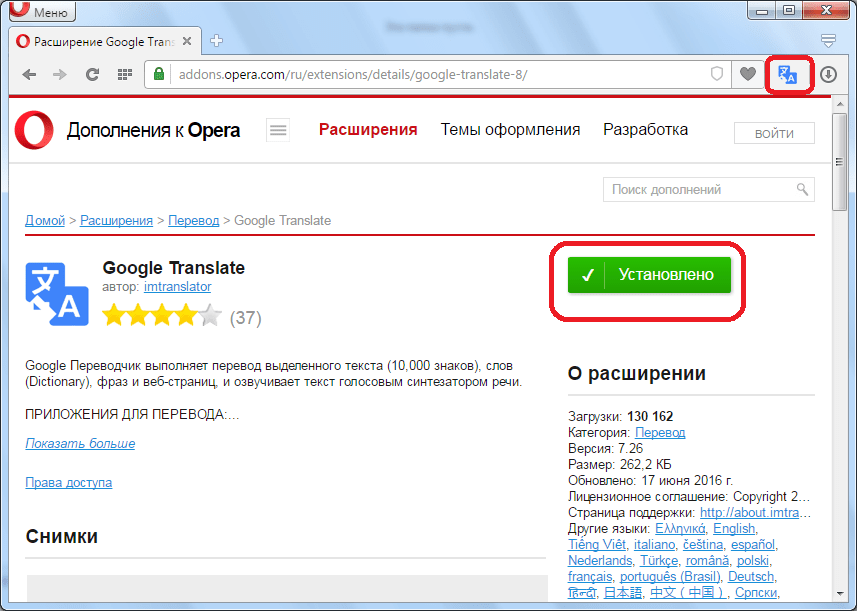
Лучшие расширения
А теперь давайте подробнее изучим расширения, которые считаются самыми лучшими из дополнений браузера Opera, предназначенных для перевода веб-страниц и теста.
Google Переводчик
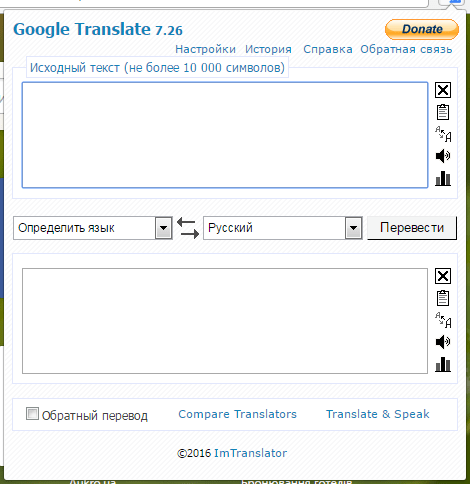
Одним из самых популярных дополнений для онлайн перевода текста считается Google Переводчик. Он может переводить как веб-станицы, так и отдельные куски текста, вставленные из буфера обмена. При этом, дополнение использует ресурсы одноименного сервиса компании Google, являющегося одним из лидеров в сфере электронного перевода, и предоставляющего наиболее корректные результаты, что по силам далеко не каждой аналогичной системе. Расширение для браузера Opera, как и сам сервис, поддерживает огромное количество направлений перевода между различными языками мира.
Работу с расширением Google Переводчик следует начинать кликом по его иконке в панели инструментов браузера. В открывшемся окно можно вводить текст, и производить друге манипуляции.
Главным недостатком дополнения является то, что размер обрабатываемого текста не должен превышать 10000 символов.
Translate
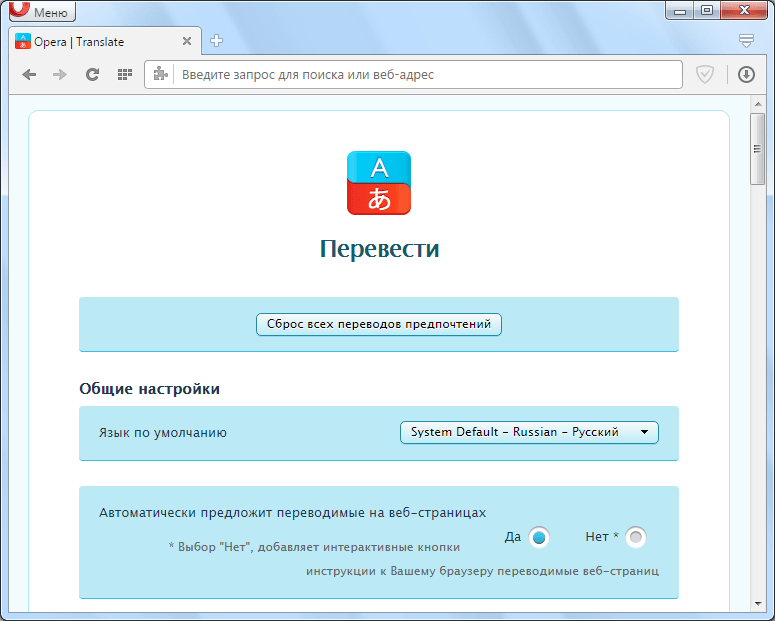
Ещё одним популярным дополнением к браузеру Опера для перевода является расширение Translate. Оно, как и предыдущее расширение, интегрировано с системой перевода Google. Но, в отличие от Google Переводчик, Translate не устанавливает свою иконку в панели инструментов браузера. Просто, при переходе на сайт, язык которого отличается от установленного «родным» в настройках расширения, появляется фрейм с предложением перевести данную веб-страницу.

Translator
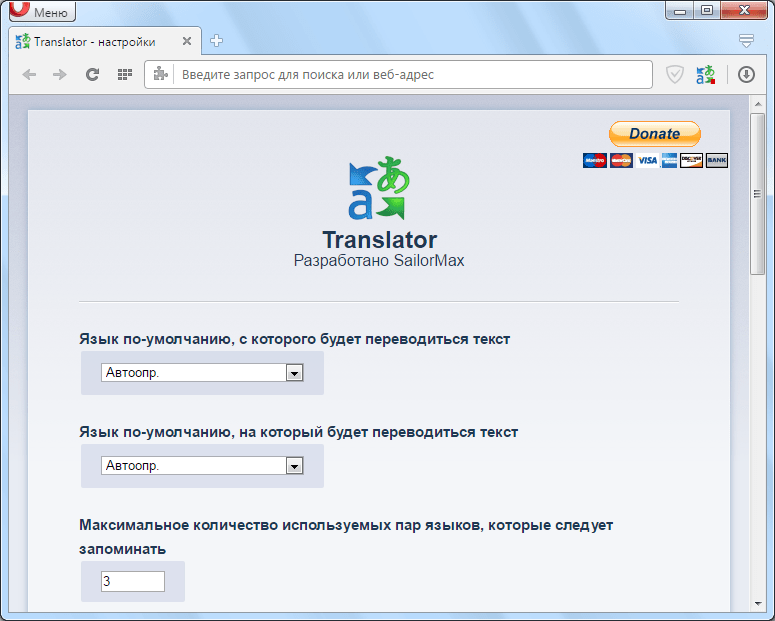
В отличие от предыдущего расширения, дополнение Translator может не только переводить веб-страницу в целом, но и делать перевод отдельных текстовых фрагментов на ней, а также переводить текст из буфера обмена операционной системы, вставленный в специальное окно.
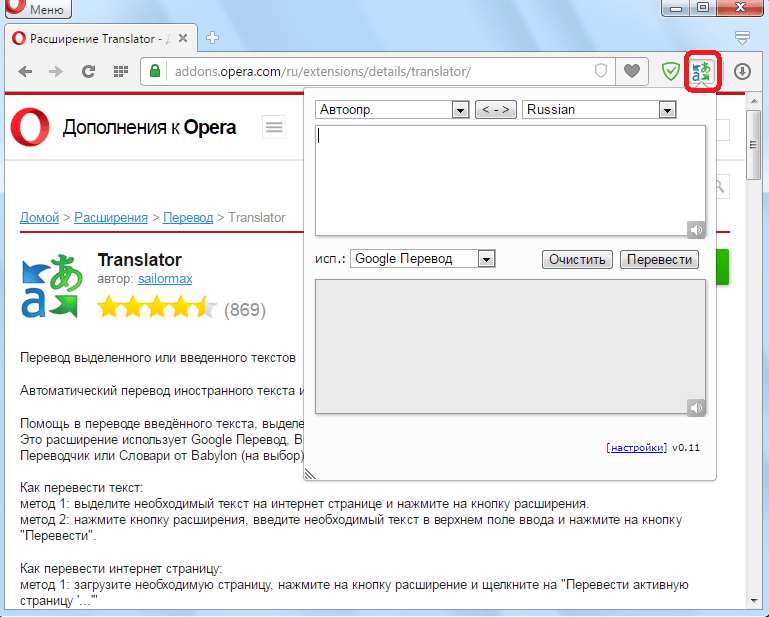
Среди плюсов расширения то, что оно поддерживает работу не с одним сервисом по онлайн переводу, а сразу с несколькими: Google, Яндекс, Bing, Promt и другими.
Yandex.Translate

Как не трудно определить по названию, расширение Yandex.Translate основывает свою работу на онлайн переводчике от компании Яндекс. Данное дополнение производит перевод по наведению курсора на иностранное слово, по его выделению, или нажатию клавиши Ctrl, но, к сожалению, оно не умеет переводить целые веб-страницы.
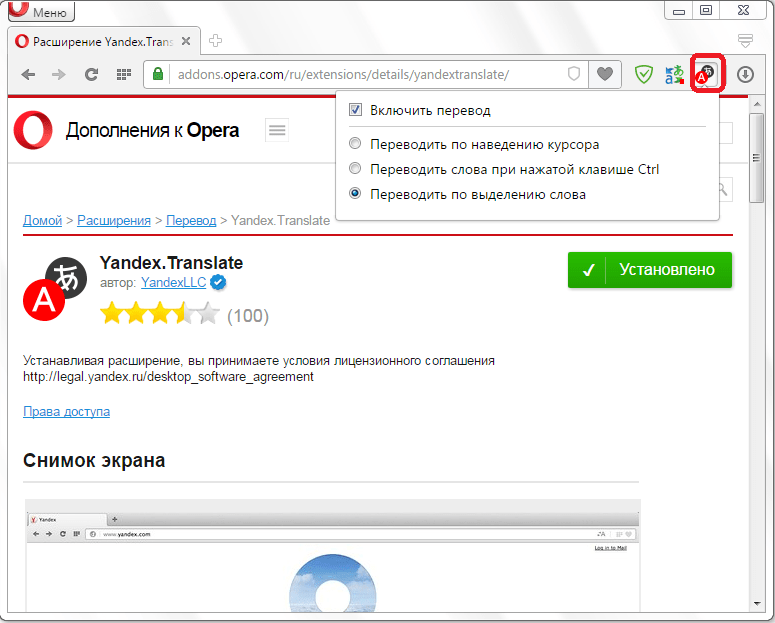
После установки данного дополнения, в контекстное меню браузера при выделении любого слова добавляется пункт «Найти в Яндексе».
XTranslate
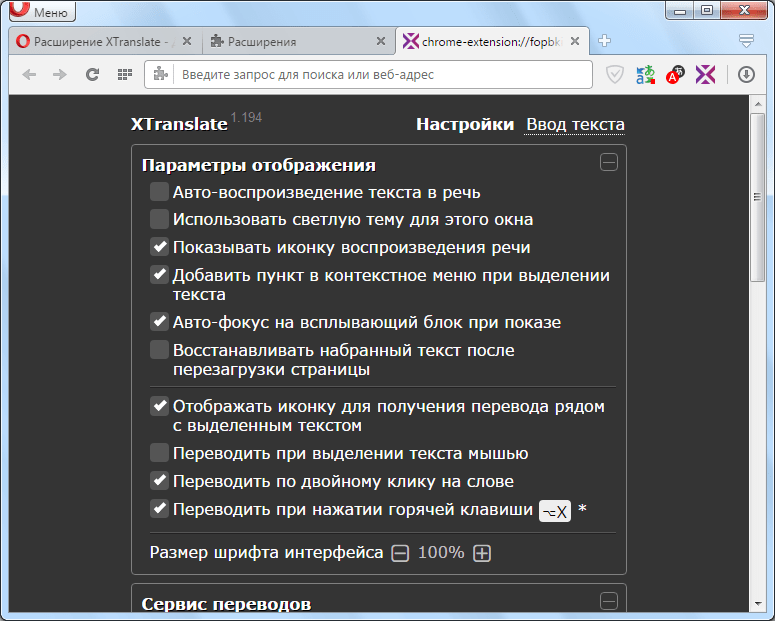
Расширение XTranslate, к сожалению, тоже не может переводить отдельные страницы сайтов, но зато оно способно по наведению курсора делать перевод не только слов, но даже текста на кнопках, расположенных на сайтах, полей ввода, ссылок и изображений. При этом, дополнение поддерживает работу с тремя онлайн-сервисами перевода: Google, Яндекс и Bing.
Кроме того, XTranslate умеет воспроизводить текст в речь.
ImTranslator
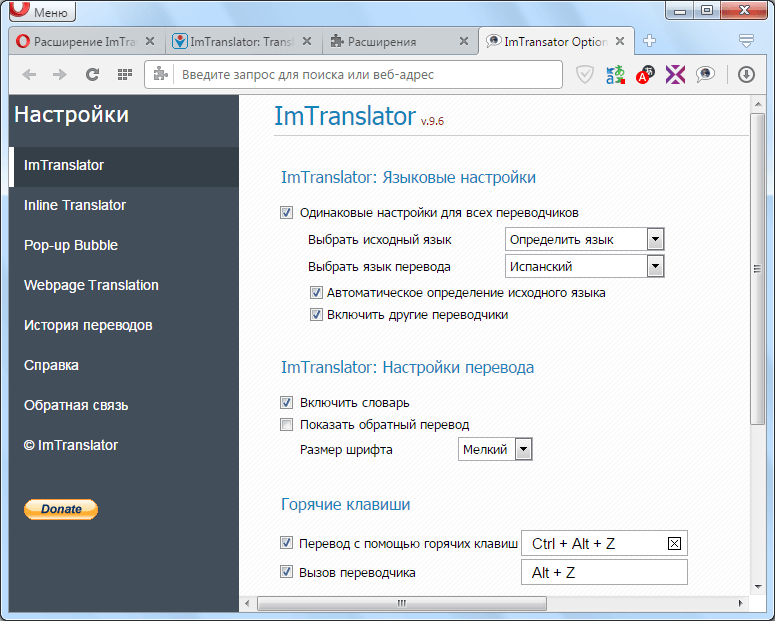
Дополнение ImTranslator является настоящим комбайном для перевода. С помощью интеграции в системы перевода Google, Bing и Translator, оно может осуществить перевод между 91 языками мира во всех направлениях. Расширение может переводить, как отдельные слова, так и целые веб-страницы. Кроме всего прочего, в данное расширение встроен полноценный словарь. Имеется возможность звукового воспроизведения перевода на 10 языков.
Основной недостаток расширения состоит в том, что максимальный объем текста, который оно может перевести за один раз, не превышает 10000 символов.
Мы рассказали далеко не обо всех расширениях для перевода, применяемых в браузере Opera. Их гораздо больше. Но, в то же время, представленные выше дополнения смогут удовлетворить потребности большинства пользователей, которые нуждаются в переводе веб-страниц или текста.
 Мы рады, что смогли помочь Вам в решении проблемы.
Мы рады, что смогли помочь Вам в решении проблемы.
Помогла ли вам эта статья?
ДА НЕТlumpics.ru
Автоматический перевод страницы в Опере: как сделать
Некоторые браузеры, например, Google Chrome и Яндекс браузер поддерживают функцию автоматического перевода страниц на сайтах с содержимым на иностранном языке. При заходе на такой сайт, в этих браузерах появляется диалоговое окно с предложением перевести страницу. К сожалению, в Опере автоматический перевод страниц не поддерживается по умолчанию.
Но несмотря на то, что автоперевод страниц в Опере отсутствует, все же есть специальные расширения, способные облегчить работу с сайтами и текстами на иностранном языке.
Перевод страниц в Opera браузере: расширение Translate
Существует с десяток расширений для перевода страниц в Опере. Функционал у них всех достаточно схожий. И не удивительно, ведь используют они одну и ту же технологию перевода – Google Translate. Но из них всех мне понравились всего 1. И судя по рейтингам, не только мне оно пришлись по душе. Его то мы и рассмотрим.
Translator для Opera
Translator – отличное расширение для быстрого автоматического перевода текста на страницах сайта в браузере Opera на русский язык или на любой другой.
Оно способно как сделать перевод всей страницы сайта, включая меню, боковые навигационные панели с сохранением картинок и стилей сайта, так и переводить лишь выделенный фрагмент текста.
Чтобы сделать автоматический перевод страницы в Опере доступным, необходимо включить кое-какие настройки.
Чтобы настроить автоперевод страниц в Опере нужно:
- Зайти в «Расширения» с помощью комбинации клавиш Ctrl + Shift + E;
- Перейти в раздел «Настройки»;

- Выбрать русский язык по умолчанию, или другой язык на который будет переводиться исходный текст;

- Включить использование панели переводчика для каждой страницы. Желательно выбрать перевод от Google;

- На этом настройка автоперевода в Opera завершена. Можно зайти на какую-нибудь страницу с содержанием на английском языке и обновить ее. Вверху появится панель с кнопкой «Перевести», при нажатии на которую все содержимое страницы сайта будет переведено на русский язык, или на тот, который был установлен в настройках расширения.

- Если вдруг панель не появилась, то следует обновить страницу и обратить внимание на адресную строку. Ту строку, куда вводятся URL адреса для перехода на сайт. В правой ее части будет уведомление о том, что Opera заблокировала расширение. Следует кликнуть по этому уведомлению и разрешить работу плагина.
Помимо автоматического перевода всей страницы в Opera, данный плагин способен также перевести только выделенный текст. Для этого необходимо:
- Выделить нужный кусок текста на странице;
- В правом верхнем углу нажать на значок расширения;
- В открывшемся окне будет выполнен перевод этого текста.

У расширения есть возможность выбрать какой переводчик использовать: Google, Microsoft, Яндекс, Promt и некоторые другие. Но, как показывает практика, Google – самый лучший, поэтому не стоит менять.
Еще у данного расширения есть 2 полезные функции:
- Озвучивание перевода – робот женским голосом зачитает выполненный перевод или текст на исходном языке.
- Кнопка перехода на страницу с Google переводчиком, на которой выполнен перевод всей страницы.
Надеюсь, вам была полезна статья по установке и настройке плагина для автоматического перевода страниц сайтов в Опере на русский язык.
Если остались какие-нибудь вопросы, касательно авто перевода страниц в Opera браузере, то прошу задавать их в комментариях.
Не нашли ответ на свой вопрос? Тогда воспользуйтесь формой поиска:
 Загрузка…
Загрузка…opera-web.ru
Как перевести страницу в Опере на любой язык
В последних версиях браузера Опера отсутствует встроенная функция он-лайн переводчика. Но разработчики из компании OperaSoftware не оставили почитателей своего детища без внимания. Благодаря плодотворным партнёрским взаимоотношениям с ведущими разработчиками программного обеспечения Sailormax и Imtranslator, у любого пользователя поисковой системы Опера, есть неограниченная возможность черпать информацию почти на любом языке мира с любых интернет ресурсов. Для этого необходимо установить бесплатно соответствующее «Расширение».
Установка «Расширение Переводчик для Оперы»
Зайти в Меню интеренет-обозревателя, выбрать Расширения, далее Загузить расширения.

В открывшейся вкладке Дополнения к Opera, в поисковике набрать слово переводчик. Нажать кнопку поиск.

Из результата поиска выбрать заинтересовавшее приложение для установки. Подробную информацию можно почитать о каждой программе нажав на пункт Показать больше.

Например, пользователь выбрал приложение Translator от разработчика Sailormax.
Необходимо нажать на кнопку Добавить в Opera, для установки данного приложения в качестве компонента в браузере.

Приложение установлено. В панели управления появился значок on-line переводчика.


Пользоваться переводчиком достаточно просто.
Выделить текст. Нажать на иконку Translator.

Перевод, конечно, не профессиональный, но для понимания основной сути выбранного текста, вполне приемлем.

Если пользователь задастся вопросом: «Как переводить страницы в опере целиком?». То и на это у создателей приложения есть ответ. В нижней части окна с оригиналом и переводом текста есть функция Перевести активную страницу ХХХХХХХХХХ. Нажав на которую, пользователь получает автоматический перевод всей страницы от Google.


Теперь любой пользователь может погрузиться ещё глубже во вселенную Интернет. С помощью доступных приложений переводить содержимое на родной язык стало проще простого. Но лучше начать изучать иностранные языки. Это полезно, а иногда жизненно необходимо.
Это может быть интересно
xn—-7sbaby0a5aikco2d9c.xn--p1ai
Как перевести страницу на русский в Опере

Ни для кого не секрет, что интернет постоянно глобализируется. Пользователи в поисках новых знаний, информации, общения все чаще вынуждены переходить на зарубежные сайты. Но далеко не каждый из них в достаточной мере владеет иностранными языками, чтобы свободного себя чувствовать на зарубежных ресурсах всемирной паутины. К счастью, существуют решения для преодоления языковой проблемы. Давайте выясним, как перевести страницу зарубежного сайта на русский язык в браузере Opera.
Способ 1: Перевод с помощью расширений
К сожалению, современные версии браузеров Opera не обладают собственными встроенными инструментами перевода, но существует огромное количество расширений-переводчиков, которые можно установить на Оперу. Поговорим о них подробнее.
Для того чтобы установить нужное расширение, переходим в меню браузера, выбираем пункт «Расширения», а затем кликаем по надписи «Загрузить расширения».
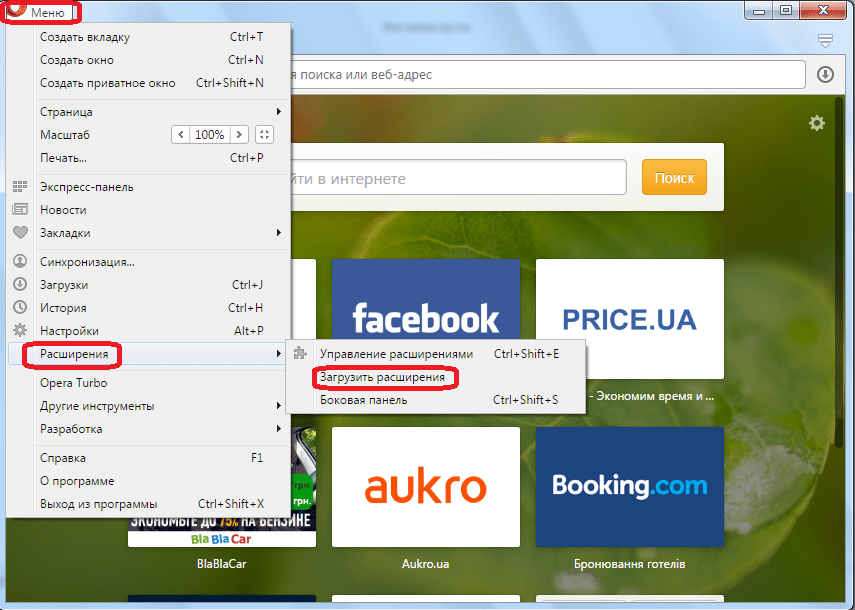
После этого нас перебрасывает на официальный сайт расширений Opera. Тут мы видим список с тематикой этих дополнений. Чтобы войти в нужный нам раздел, кликаем по надписи «Ещё», и в появившемся списке выбираем пункт «Перевод».
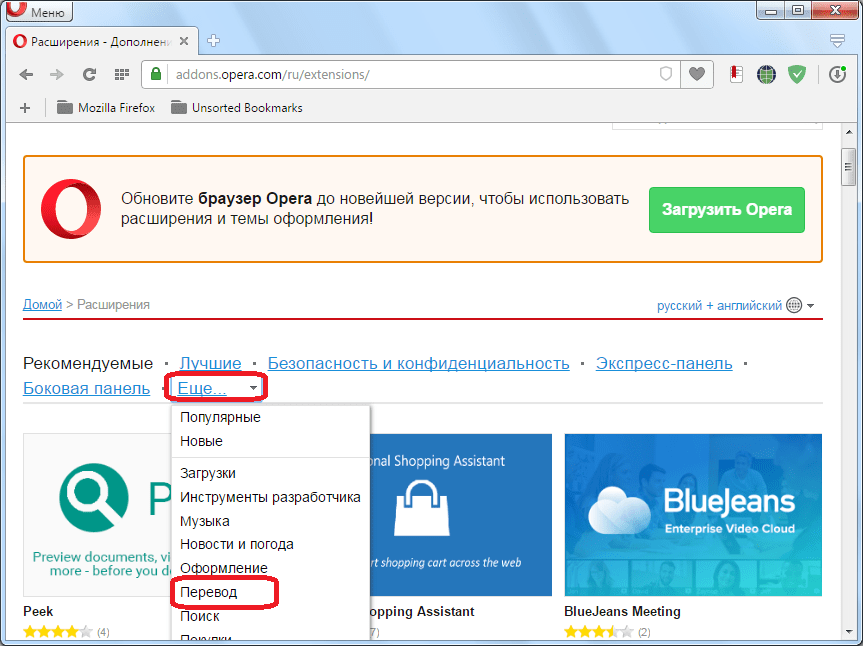
Мы попадаем в раздел, где представлено большое количество расширений для Opera, специализирующихся на переводе. Можно воспользоваться любым из них на свой вкус.

Рассмотрим, как перевести страницу с текстом на иностранном языке на примере популярного дополнения Translator. Для этого переходим на соответствующую страницу в разделе «Перевод».

Жмем на кнопку зеленого цвета «Добавить в Opera».
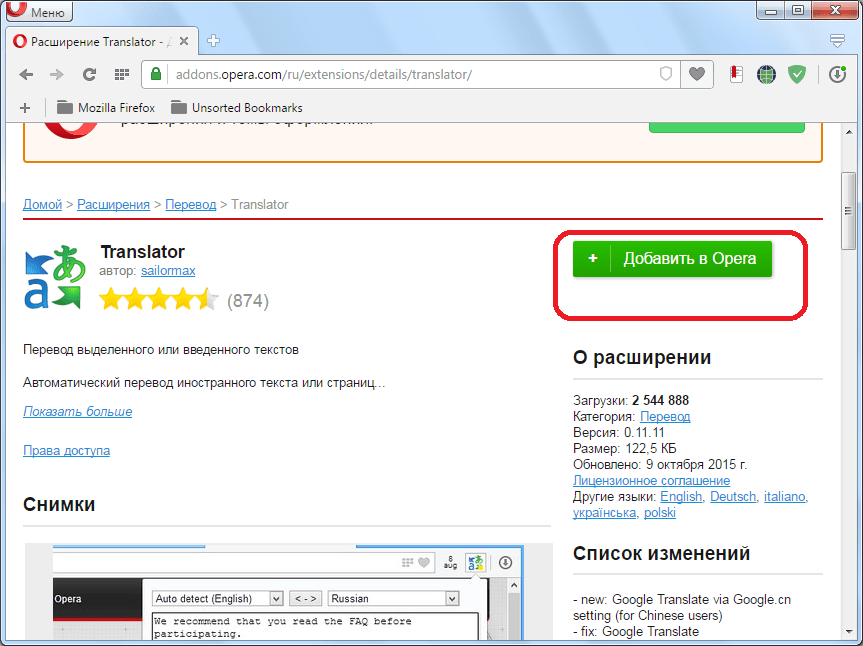
Начинается процесс установки дополнения.

После успешного окончания установки на кнопке, расположенной на сайте, появляется надпись «Установлено», а на панели инструментов браузера – иконка расширения Translator.
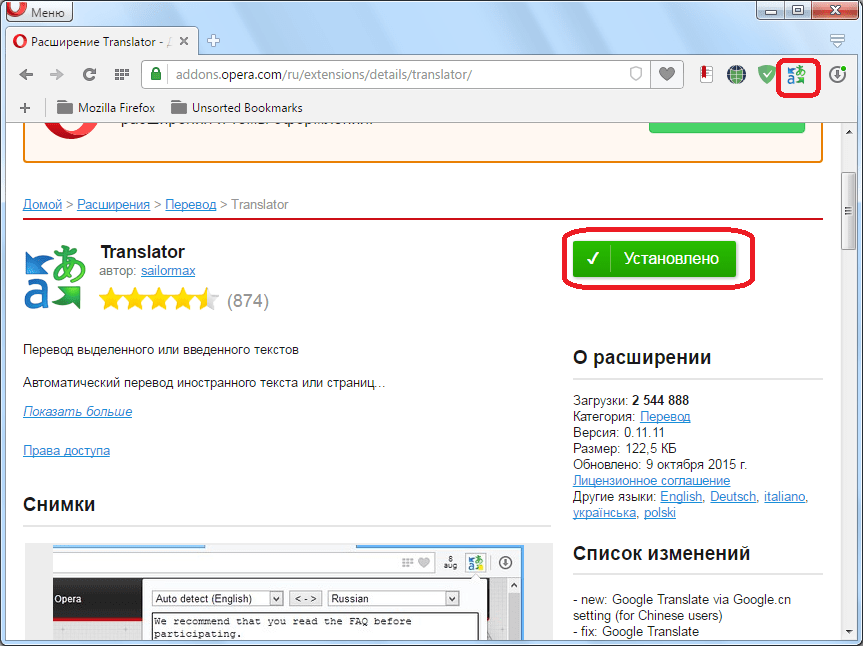
Таким же образом можно установить в Оперу любое другое дополнение, выполняющее функции переводчика.
Теперь рассмотрим нюансы работы с расширением Translator. Для того чтобы настроить переводчик в Опере, кликаем по его иконке на панели инструментов, а в открывшемся окне переходим по надписи «Настройки».

После этого мы переходим на страницу, где можно произвести более точные настройки дополнения. Тут можно указать, с какого языка, и на какой будет переводиться текст. По умолчанию выставлено автоопределение. Лучше всего оставить этот параметр без изменений. Тут же в настройках можно изменить место расположения кнопки «Перевести» в окне дополнения, указать максимальное количество используемых пар языков и произвести некоторые другие изменения конфигурации.

Для того чтобы перевести страницу на иностранном языке, кликаем по иконке Translator на панели инструментов, а затем жмем на надпись «Перевести активную страницу».

Нас перебрасывает в новое окно, где страница уже будет полностью переведена.
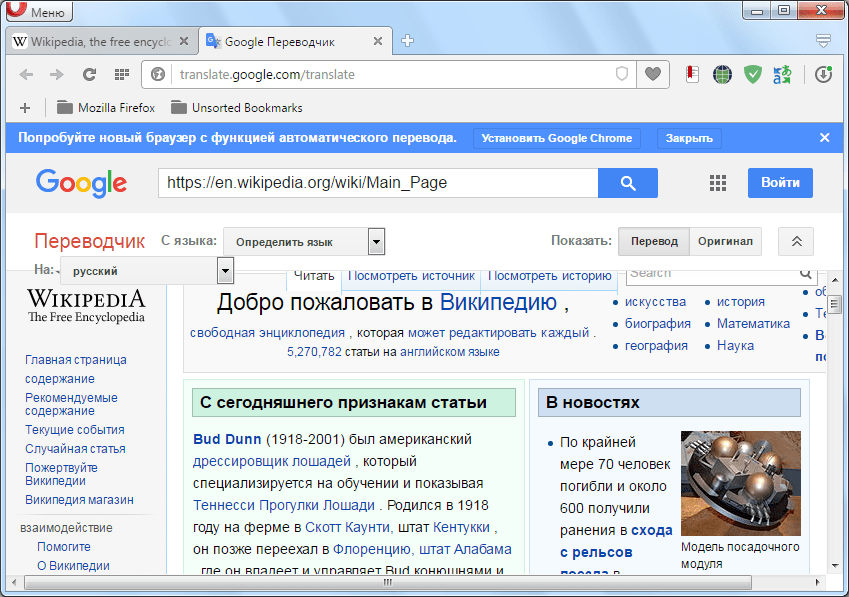
Существует ещё один способ перевода веб-страниц. Его можно применять даже не находясь конкретно на той странице, которую хотите перевести. Для этого открываем дополнение тем же способом, что и в предыдущий раз, кликнув по его иконке. Затем в верхнюю часть формы открывшегося окна вставляем адрес интернет-страницы, которую нужно перевести. После этого жмем на кнопку «Перевести».
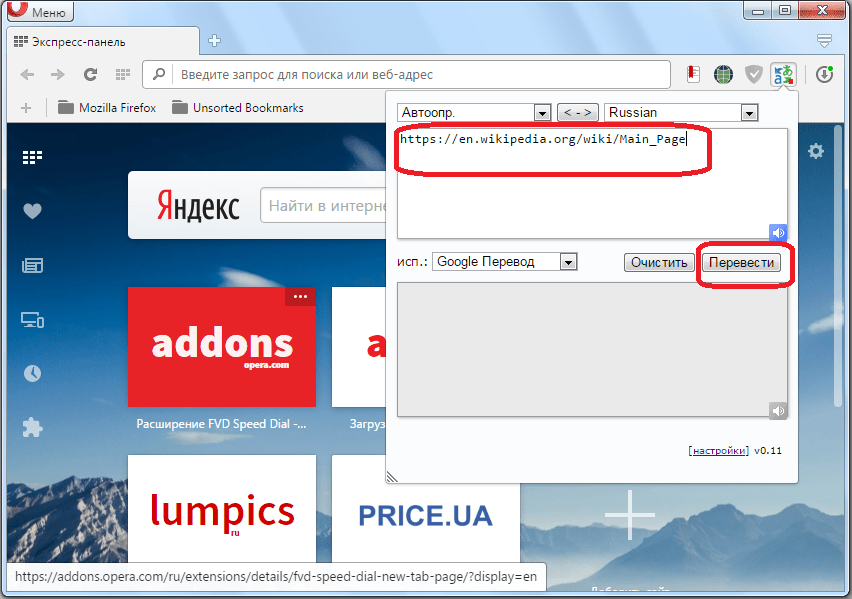
Нас снова перенаправляет на новую вкладку с уже переведенной страницей.
В окне переводчика также можно выбрать сервис, с помощью которого будет осуществляться перевод. Это может быть Google, Bing, Promt, Babylon, Pragma или Urban.
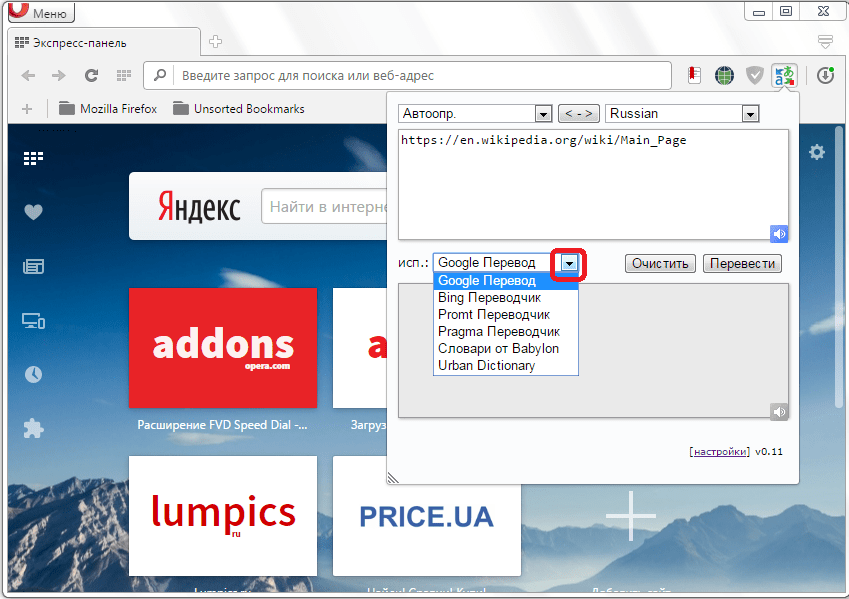
Раньше существовала также возможность организации автоматического перевода веб-страниц с помощью расширения Translate («Перевести»). Но на данный момент, к сожалению, оно не поддерживается разработчиком и теперь недоступно на официальном сайте дополнений Оперы.
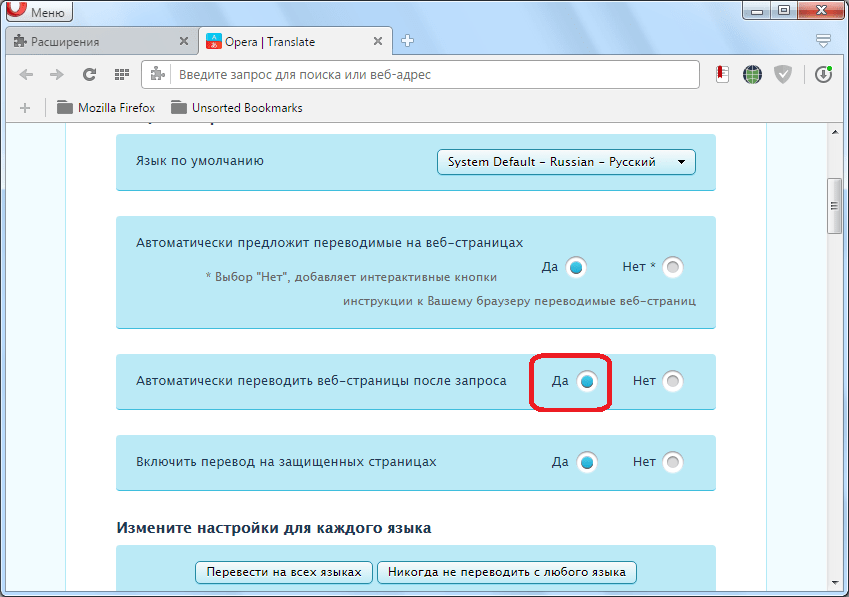
Читайте также: Лучшие расширения-переводчики в браузере Opera
Способ 2: Перевод через онлайн-сервисы
Если по какой-то причине вы не можете установить дополнения (например, если используете рабочий компьютер), то перевести веб-страницу с иностранных языков в Опере вы сможете через специальные онлайн-сервисы.
Одним из самых популярных является translate.google.ru. Заходим на сервис, и вставляем в левое окно ссылку на ту страницу, которую желаем перевести. Выбираем направление перевода, и жмем на кнопку «Перевести».

После этого выполняется перевод страницы. Аналогичным образом переводятся страницы через браузер Опера и на других онлайн-сервисах.
Как видим, чтобы организовать перевод веб-страниц в браузере Opera, лучше всего установить наиболее подходящее вам расширение. Если по каким-либо причинам вы такой возможности не имеете, то можете воспользоваться онлайн-сервисами.
 Мы рады, что смогли помочь Вам в решении проблемы.
Мы рады, что смогли помочь Вам в решении проблемы. Опишите, что у вас не получилось.
Наши специалисты постараются ответить максимально быстро.
Опишите, что у вас не получилось.
Наши специалисты постараются ответить максимально быстро.Помогла ли вам эта статья?
ДА НЕТlumpics.ru
Лучшие расширения-переводчики для Opera | IT-HANDBOOK.RU
Раньше я уже писал о расширениях-переводчиках содержимого страниц в браузере Mozilla Firefox. Для пользователей браузера Opera также есть достойные расширения. О самых наилучших, по моему мнению, пойдет речь ниже.
Для перевода текста в браузерах (и не только) на Android-устройствах рекомендую ознакомиться со статьей «Универсальный переводчик на Android».
Translator
В этом расширении предусмотрено 3 способа перевода: перевод введённого текста, выделенного текста и активной страницы. Translator поддерживает несколько сервисов перевода: Google Translate, Bing Переводчик, Яндекс.Перевод, Promt Переводчик, Pragma Переводчик, Словари от Babylon и Urban Dictionary.
Для перевода фрагмента выделите необходимый текст на веб-странице и нажмите на кнопку расширения. Можно также ввести произвольный текст в верхнее поле ввода и нажать на кнопку «Перевести».

Также можно перевести всю веб-страницу. Для этого не нужно ничего выделять, просто нажмите на кнопку расширения, выберите сервис для перевода и щелкните по ссылке «Перевести активную страницу ‘…'».
XTranslate
The app was not found in the store. 🙁
Удобное расширение для перевода неизвестных слов. При двойном щелчке на слове отобразит возможные части речи русского языка и варианты перевода.

Для перевода выделенного фрагмента текста нужно нажать на всплывающую пиктограмму в виде шестерни, и переведенный текст появится во всплывающем окне. Оригинальный текст можно озвучить, нажав на значок в виде динамика.

Более того, можно переводить ссылки, рисунки (если есть их описания), кнопки и поля ввода! Для этого просто наведите курсор мыши и нажмите горячую клавишу (Alt+X по умолчанию). Расширение поддерживает несколько сервисов перевода: Google Translate, Яндекс.Перевод, Bing Переводчик.

Yandex.Translate
The app was not found in the store. 🙁
Расширение от создателей популярного поисковика Яндекс. Включать/выключать или управлять вариантами срабатывания перевода можно прямо с панели браузера.

Расширение имеет встроенный переводчик и словарь. Словарь так же, как и в XTranslate, отображает возможные варианты перевода и части речи русского языка.

Переводчик отображает переведенный текст во всплывающем окне.

Видео:
Отправить другу:
it-handbook.ru
Переводчик для браузера Опера.
Если в Интернете вам попался текст на незнакомом языке – сейчас не беда. Благодаря системам онлайн-перевода языковые барьеры становятся преодолимыми. Некоторые браузеры имеют на борту собственного (так сказать) штатного переводчика. Однако, браузер Опера перевод своими силами не предлагает.

Это не повод искать альтернативу. Благо Opera легко оснащается расширениями, способными решить проблему.
Как установить онлайн-переводчик в Оперу
Способ, как переводить в браузере Опера страницы на лету, только один. Установите какое-либо расширение и пользуйтесь им. На январь 2018 года доступно 65 расширений, способных вам помочь.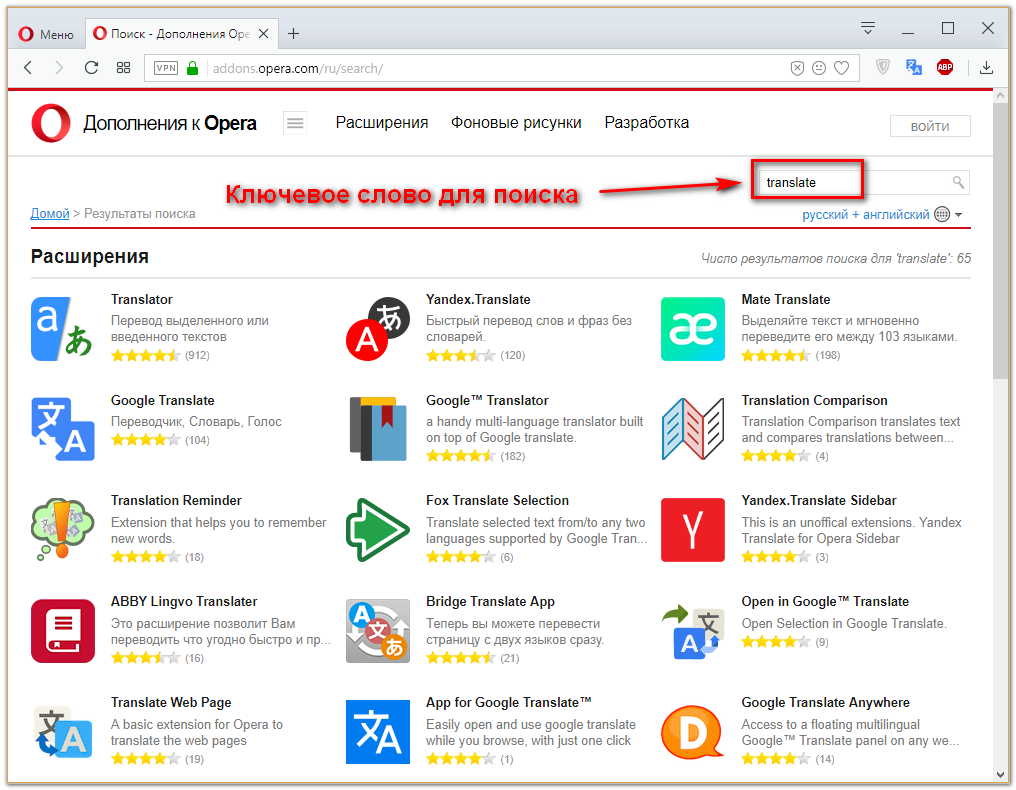
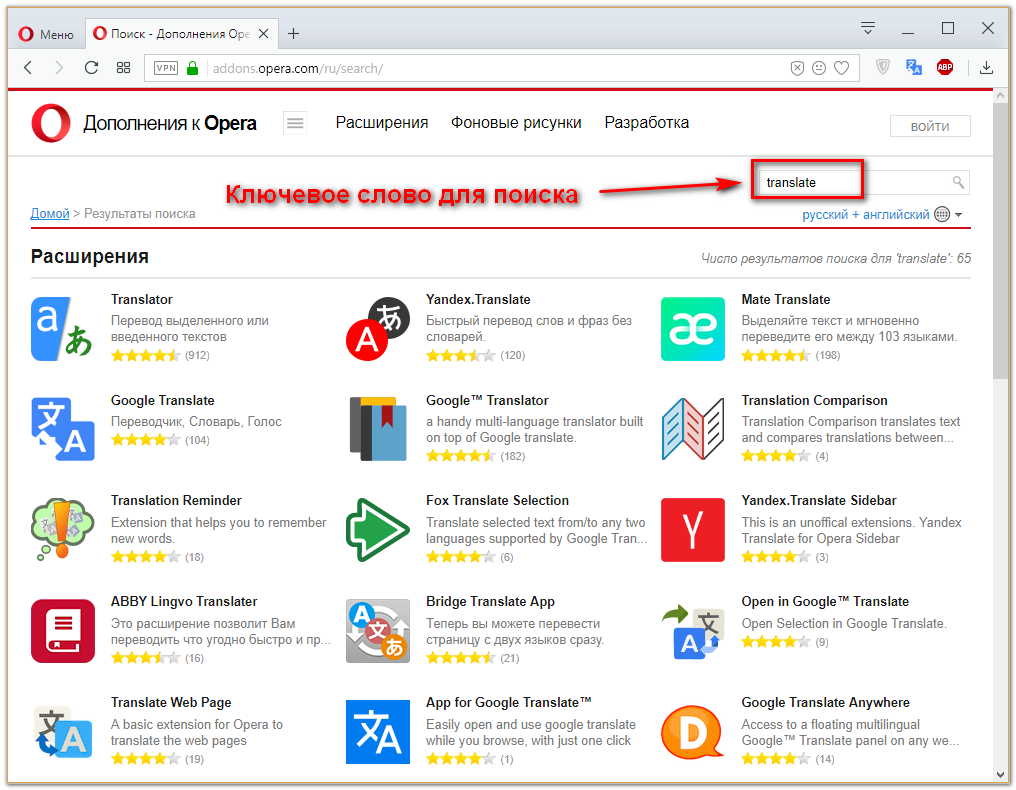
Ниже мы рассмотрим пару наиболее привлекательных вариантов, которые могут вам подойти. Обзор будет кратким и затронет только основные возможности сервисов.
Переводчик Google
Многоязычная переводческая система Google Translate – один из стандартов на сегодня. Изначально перевод страниц от Гугла в Оперу не встраивается (это привилегия Chrome), однако доступен в виде расширения.
Найдите расширение в списке и установите.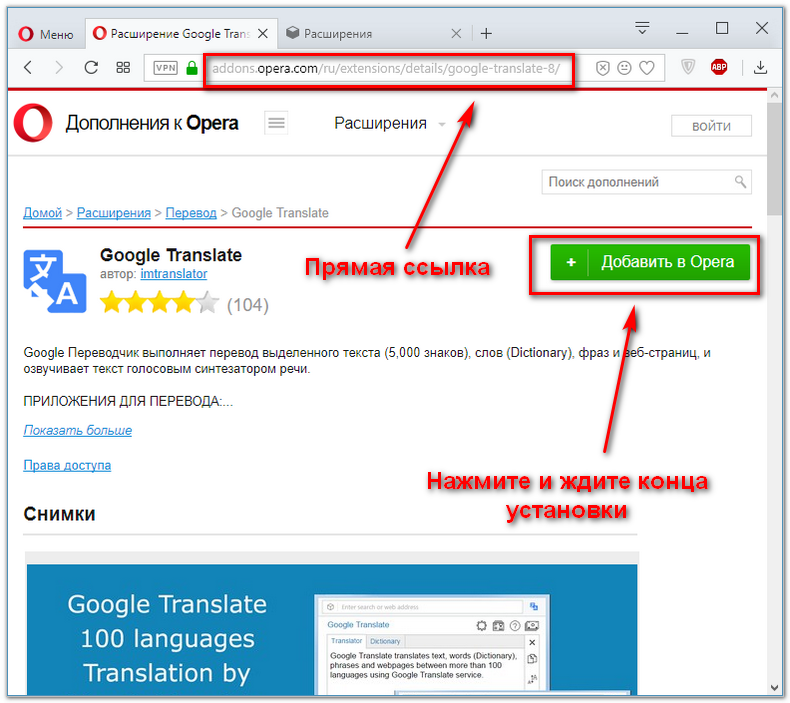
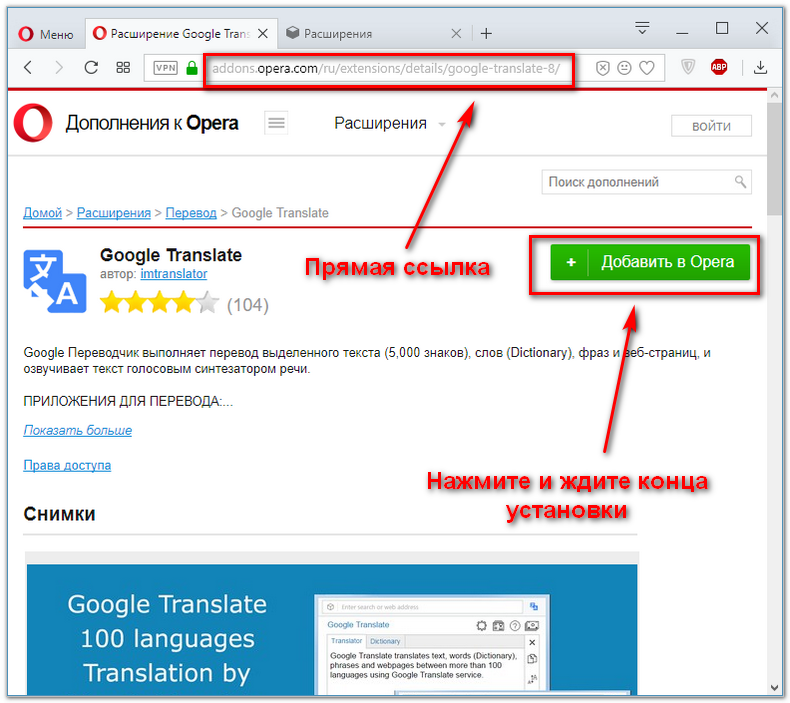
Теперь иконка переводчика будет отображаться у вас справа от адресной строки. Чтобы перевести текст, вам достаточно:
- Выделить его.
- Нажать на пиктограмму.


В окне вы можете выбрать язык, на который переводите. Язык оригинала распознаётся автоматически, но при желании вы можете выбрать его вручную.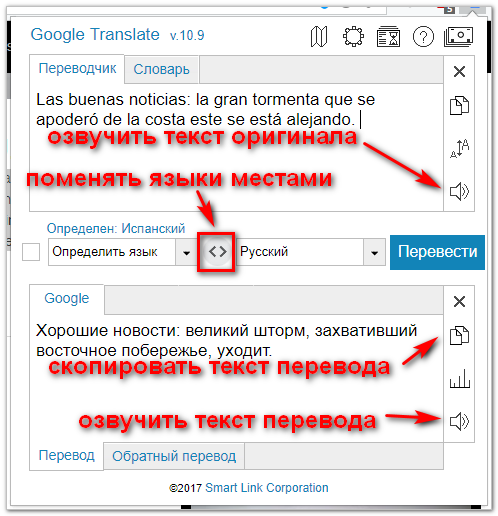
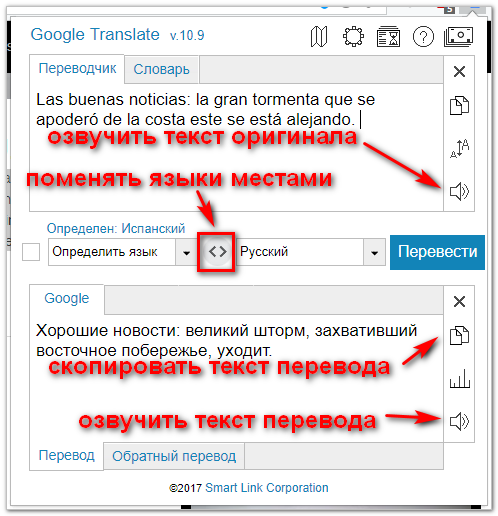
Как видно на иллюстрации, под окном оригинала есть выбор языка исходника, а справа от него – язык, на который вы переводите. Есть также кнопка для «переворачивания» языковой пары, которая очень помогает в онлайн-общении.
Через контекстное меню вы можете выбрать систему для перевода.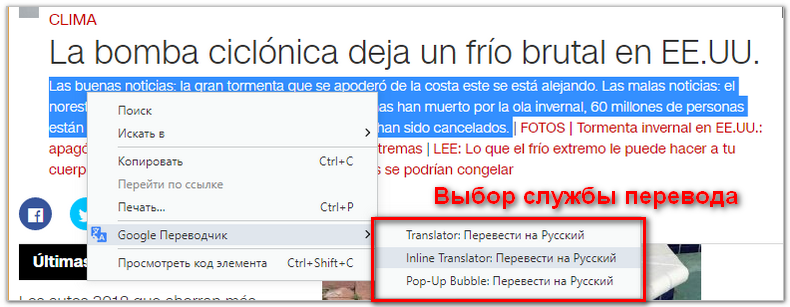
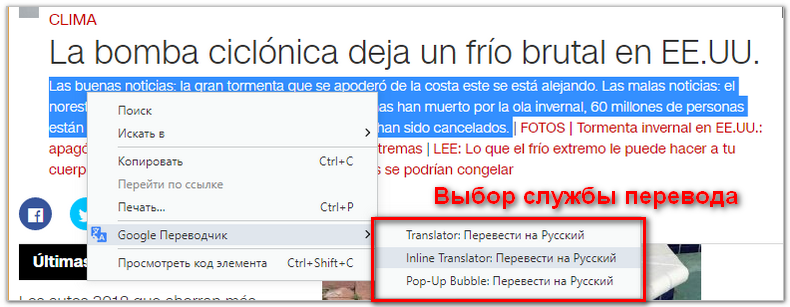
Если получившийся текст непонятен вам или содержит явные ошибки, вы можете сравнить версии различных сервисов и так прийти к истине.
Ddict
Расширение Ddict получило у пользователей более высокие оценки, чем, к примеру, Яндекс-переводчик или LinguaLeo, поэтому его стоит рассмотреть.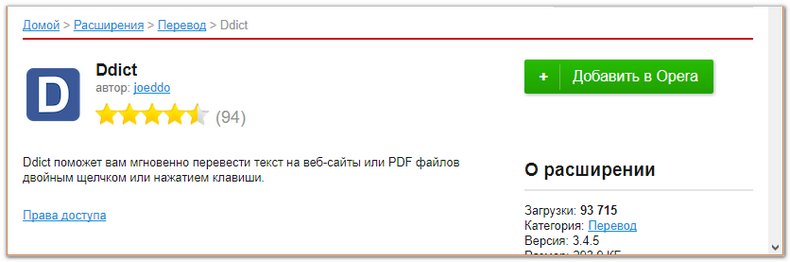
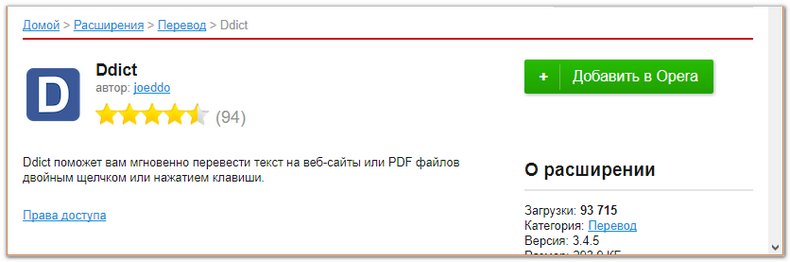
Устанавливается Ddict аналогично другим расширениям. После установки браузер предложит вам зарегистрироваться в системе, чтобы сохранять историю переводов и пользоваться некоторыми другими возможностями. Пожалуй, если вы не работаете с материалами повышенной секретности, сделать это имеет смысл. При желании можете использовать аккаунт Facebook или других социальных сетей.
Способ использования может показаться несколько непривычным:
- Выделите текст, который желаете перевести.
- Нажмите Shift.


После этого переведенный текст появится на странице, рядом с выделенным фрагментом.
Такой способ работы может показаться непривычным, но, возможно, впоследствии вы найдёте его более удобным.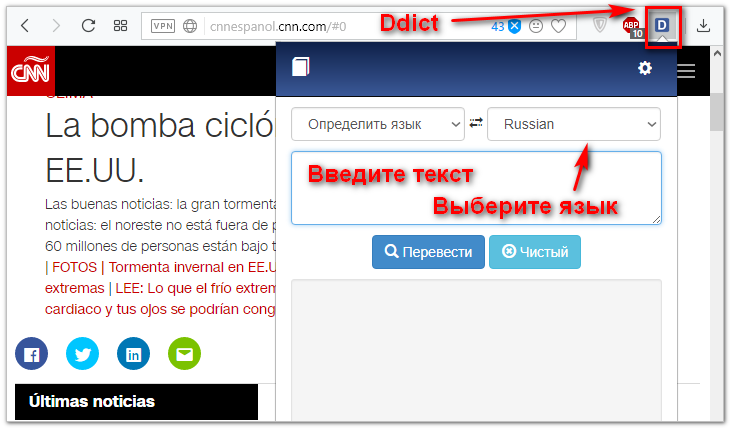
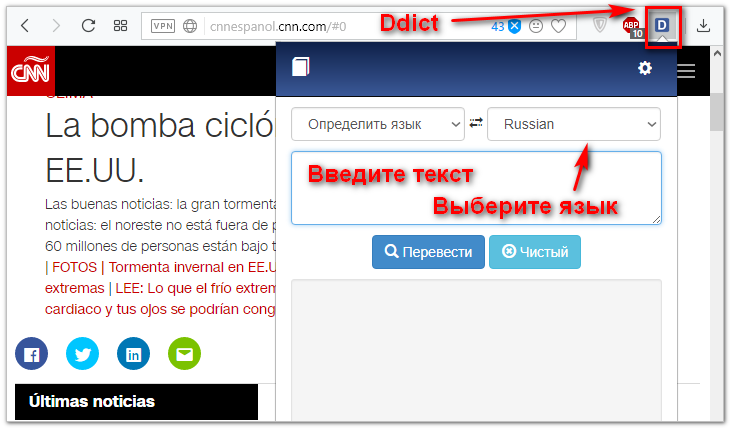
Отметим, что клик по кнопке расширения при выделенном тексте не переводит его, а открывает окно для ввода произвольного текста.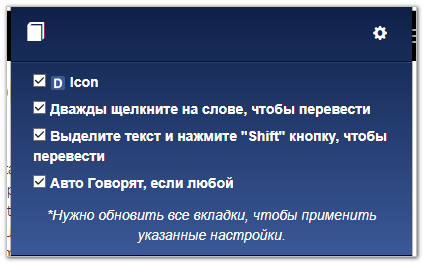
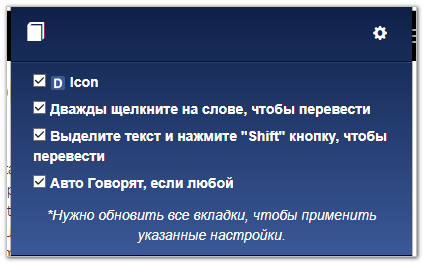
Забавно отметить, что интерфейс самого расширения локализован автоматически. С одной стороны, это повод для шуток про «сапожника без сапог». С другой – показатель, что команда разработчика доверяет своему продукту. А качество перевода вполне на уровне других подобных систем.
Мы рассмотрели только два расширения для перевода. В принципе, все они примерно одинаковы в работе, однако есть нюансы, которыми они отличаются.
Не стоит искать идеальный переводчик для Оперы: его не существует. Поэтому стоит выбирать по результатам проб.
xn——6kcabbg3aety5cnpddbv3a1ewf.xn--p1ai
5 лучших переводчиков для браузера Opera — Сергей Почекутов
Если нужно перевести страницы сайтов, не обязательно копировать их и вставлять в какой-нибудь онлайн-переводчик. В Opera, как и других браузерах, есть расширения, которые умеют распознавать разные языки. Используйте их для быстрого перевода сайтов.
Важно: чтобы установить приложение для перевода, откройте главное меню Opera, выберите раздел «Расширения» и нажмите «Загрузить». Откроется магазин расширений, в котором можно использовать поисковую строку или перейти в категорию «Перевод».
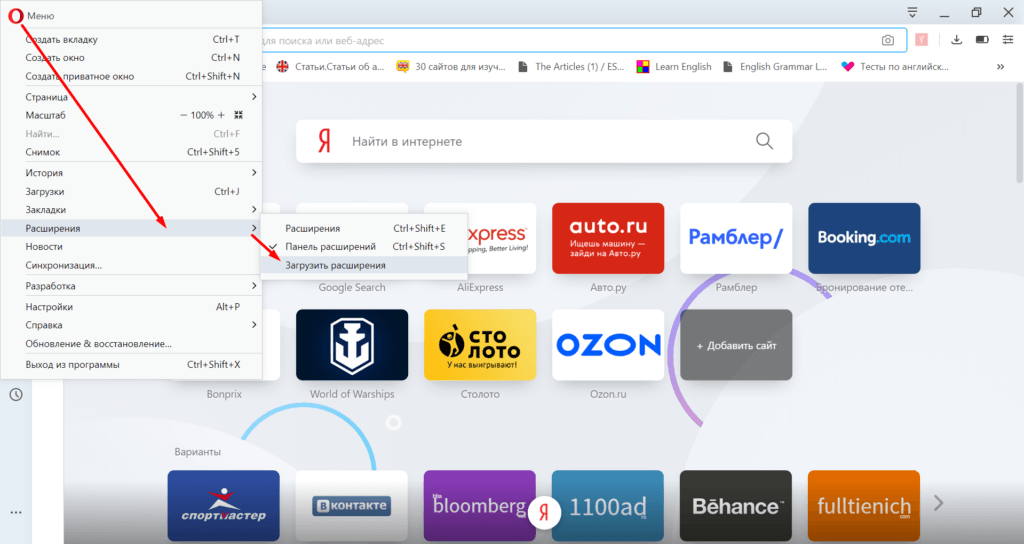
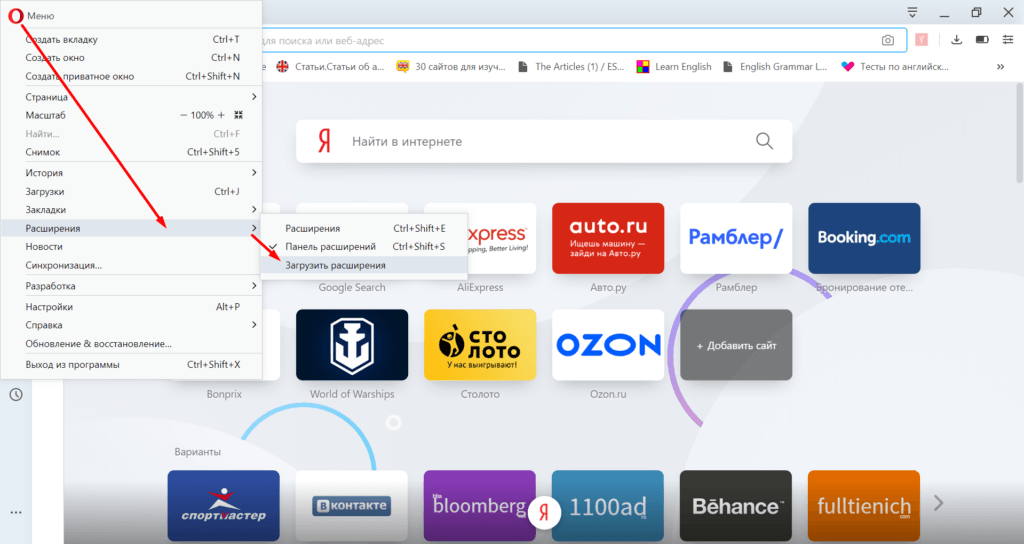
В Opera много расширений, которые можно установить для расширения функциональности
Расширение для перевода от Google переводит выделенный текст до 5000 символов, отдельные слова, фразы и активные веб-страницы. Доступна функция озвучивания речи встроенным голосовым синтезатором.
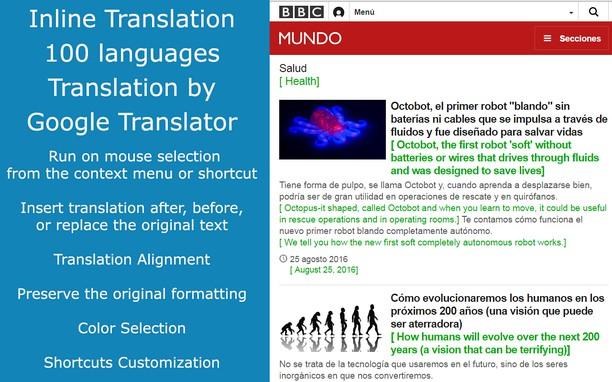
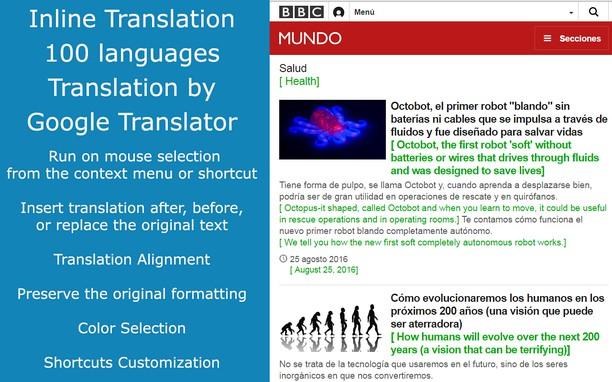
Google Translate – самый известный онлайн-переводчик
Расширение состоит из нескольких приложений, которые вызываются горячими клавишами:
- Встраиваемый перевод — Ctrl+Alt+C.
- Перевод в окне — Ctrl+Alt+Z.
- Всплывающий перевод — Ctrl+Alt.
- Перевод веб-страниц — Ctrl+Alt+P.
- Словарь со значениями иностранных слов.
Расширение поддерживает 91 язык. Озвучивание с помощью голосового синтезатора доступно для 30 языков. История переводов сохраняется. Вы можете выбрать язык вручную или довериться системе автоматического определения. Google Translate переводит не только контент, но и пользовательский интерфейс, делая сёрфинг иностранных сайтов максимально удобным вне зависимости от ваших лингвистических способностей.
Ещё одно расширение Opera для перевода иностранного текста или страницы. Распознаёт выделенные или набранные фрагменты. В работе расширения используются сервисы перевода Google, Bing, Promt, Urban Dictionary, Яндекса и других проверенных решений. Это обеспечивает высокую функциональность и точность перевода.
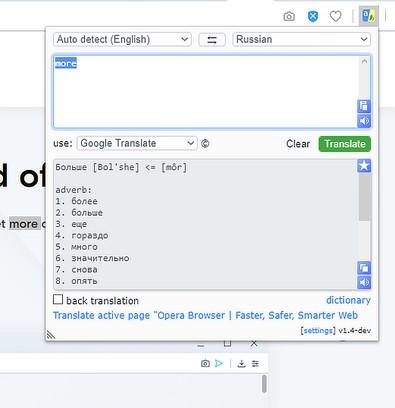
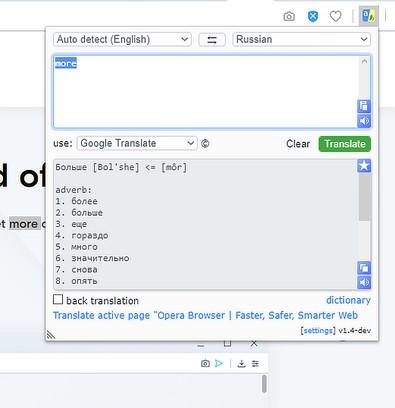
Мощный переводчик, который использует сразу несколько лингвистических систем
Перевести текст можно двумя способами:
- Выделить фрагмент на загруженной странице и нажать на кнопку расширения.
- Нажать на кнопку расширения, набрать в поле текст и щёлкнуть «Перевести».
Если требуется перевести веб-страницу со всеми кнопками и элементами интерфейса, то можно также воспользоваться двумя методами:
- Открыть веб-страницу, кликнуть по значку расширения и выбрать пункт «Перевести активную страницу».
- Щёлкнуть по значку расширения правой кнопкой, перейти в настройки, выбрать язык по умолчанию, с которого будет переводиться текст, и отметить опцию «Использовать панель переводчика на каждой HTTP-странице».
Приложение умеет также озвучивать переведённый текст, однако продолжительность фрагмента ограничена 100 символами. Снять лимит нельзя.
Универсальный переводчик для браузера Opera. Поддерживает перевод со 103 языков. Результат обработки текста можно сохранить в автономном режиме, чтобы вернуться к нему в любой момент. В настройках расширения предусмотрена синхронизация данных, которая позволяет получать доступ к переводу с любого устройства. Кроме академических словарей в базе расширения есть пользовательские разговорники, позволяющие следить за современной речью в разных странах. Есть функция голосового воспроизведения перевода и транслитерация.
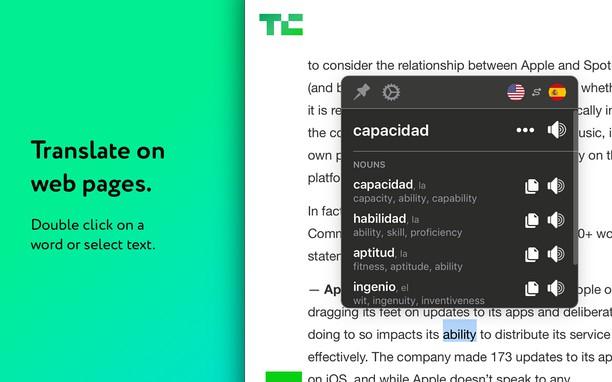
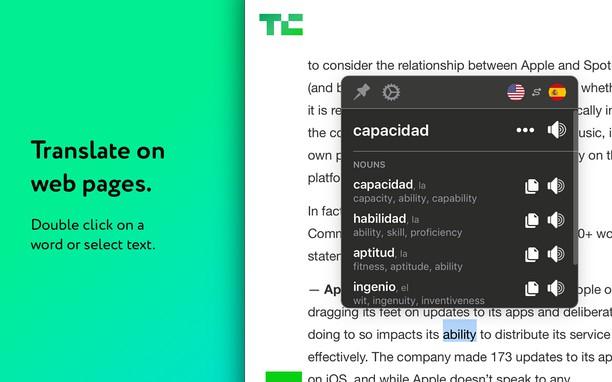
Очень удобное расширение для перевода фрагментов текста и целых страниц
По умолчанию в настройках Mate Translate устанавливается язык, на который будут переводиться все тексты. Приложение умеет работать с фрагментами текста и целыми веб-страницами:
- Выделите фрагмент текста и нажмите сочетание клавиш Shift+T или кликните по плавающей кнопке.
- Щёлкните правой кнопкой по пустому месту на любой странице и выберите в контекстном меню пункт «Перевести эту страницу».
Для синхронизации перевода между разными устройствами необходимо авторизоваться по электронной почте, аккаунту Google или Facebook. Личные данные пользователей, полученные при регистрации, не передаются третьим лицам и в любой момент могут быть затребованы владельцами.
Расширение от одного из лидеров в области распознавания текстов, обработки информации и лингвистики. Позволяет быстро переводить отдельные слова и практиковать знание языка с помощью разговорника и тестовых заданий.
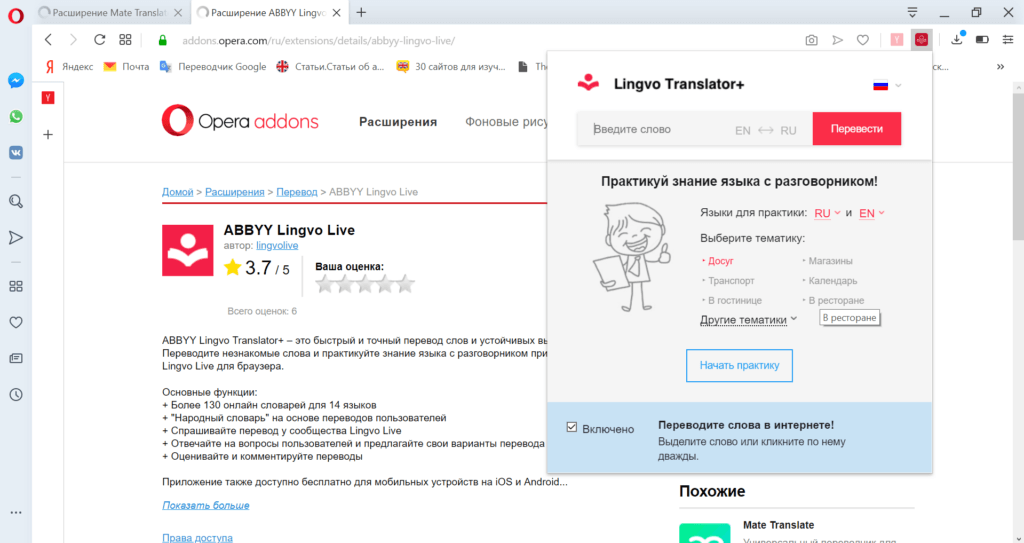
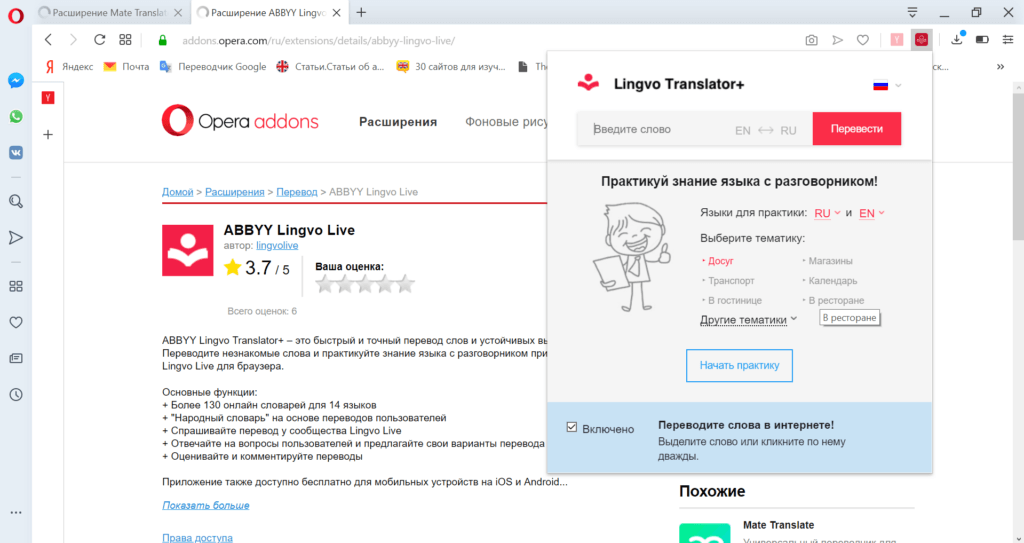
С ABBYY Lingvo Live можно не только переводить, но и практиковать язык
ABBYY Lingvo Translator+ содержит более 130 словарей для 14 языков, в том числе народный словарь, основанный на пользовательских вариантах перевода. Вы можете также принять участие в совершенствовании продукта, задавая вопросы внутри сообщества ABBYY Lingvo, предлагая свои значения слов и фраз, оценивая и комментируя переводы других участников.
В настройках расширения можно выбрать язык по умолчанию, на который будет выполняться перевод. Чтобы перевести слово на странице, нужно выделить его или дважды кликнуть по нему левой кнопкой мыши. В параметрах расширения есть строка, в которой можно вводить слова и указывать, с какого на какой язык нужно перевести фразу. Уникальная функция Lingvo Translator — разговорник, который через практику помогает изучать разные языки.
Расширение для перевода, которое работает на основе лингвистического сервиса от Яндекса. Представляет собой небольшое окно, расположенное в сайдбаре. Это отличное решение для тех, кто не любит всплывающие окна и кнопки при работе с текстом, а просто хочет всегда иметь под рукой окно переводчика.
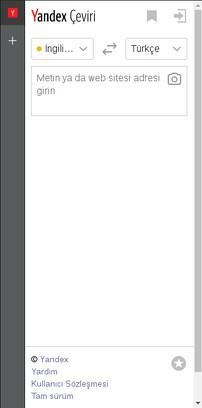
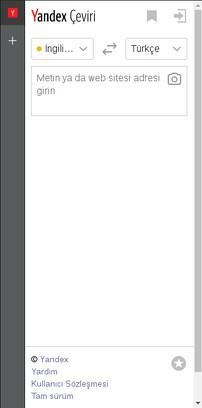
Интерфейс на турецком не должен смущать – на работе переводчика это не влияет
Yandex.Translate Sidebar предлагает такую же функциональность, как и сайт Яндекс.Переводчика. Можно выбирать исходный и конечный языки, переводить фрагменты текста, веб-сайты и даже содержимое картинок. Единственное ограничение — размер текста, он не должен быть больше 10 000 знаков.
Итак, вы ознакомились с нашим рейтингом лучших переводчиков для Opera и уже определились с фаворитом. Как же установить его в браузер? К счастью, тут все просто. Переводчики устанавливаются так же, как и все другие расширения.
- Открываем меню, выбираем «Расширения» — «Загрузить расширения».


Нам нужен этот пункт
- Попадаем в магазин расширений Opera. Вписываем в поисковую строку «Translator». Выбираем нужное расширение.


Можно написать на русском или выбрать категорию в списке расширений
- На странице расширения жмем на кнопку «Добавить».


Переводчик требует установки. Перезагружать браузер после этого не нужно
- Готово! Расширение установится автоматически. Кликаем по его значку в правом верхнем углу, чтобы открыть его.


Переводчик готов к работе
На этом все! Всего вам наилучшего!
Post Views: 24
tehnichka.pro